3 gennemprøvede måder at gemme tekstbeskeder på iPhone (iPhone XS inkluderet)
‘Hvordan gemmer man tekstbeskeder på iPhone? Jeg vil gerne holde mine beskeder beskyttede, men jeg kan ikke finde en ideel løsning til at gemme beskeder fra iPhone.’
Hvis du også er iPhone-bruger, har du måske også en forespørgsel som denne. For nylig spurgte en iOS-bruger os, hvordan man gemmer beskeder på iPhone. Dette fik os til at indse, at mange iPhone-brugere måske står over for det samme problem. Selvom iOS 11.4 har givet iCloud-understøttelse til iMessages, leder brugere ofte efter en tredjepartsapp til at gemme tekstbeskeder. For at hjælpe dig med at fjerne denne forvirring har vi lavet denne guide til, hvordan du gemmer iMessages og tekstbeskeder på iPhone (iPhone XS og iPhone XS Max inkluderet). Læs denne guide for at lære 3 forskellige måder at gemme tekstbeskeder på iPhone.
Del 1: Sådan gemmer du beskeder fra iPhone ved hjælp af DrFoneTool – Telefonsikkerhedskopiering (iOS)
Den nemmeste og hurtigste måde at lære at gemme tekstbeskeder på iPhone er ved at bruge DrFoneTool – Telefonsikkerhedskopiering (iOS). Med en brugervenlig grænseflade følger den en intuitiv proces. Med det kan du tage en selektiv eller en omfattende sikkerhedskopi af din iOS-enhed. På samme måde kan du også selektivt gendanne sikkerhedskopien til din enhed. Dette vil hjælpe dig med at flytte dine data mellem din iPhone og systemet, mens du tager backup på samme tid. Her er nogle af dens fantastiske funktioner.

DrFoneTool – Telefonsikkerhedskopiering (iOS)
Sikkerhedskopiering og gendannelse af iOS-data bliver fleksibel.
- Et klik for at sikkerhedskopiere hele iOS-enheden til din computer.
- Support til backup af sociale apps på iOS-enheder, såsom WhatsApp, LINE, Kik, Viber.
- Tillad at forhåndsvise og gendanne ethvert element fra sikkerhedskopien til en enhed.
- Udfør hvad du vil have fra backup til din computer.
- Intet datatab på enheder under gendannelsen.
- Sikkerhedskopier og gendan selektivt alle data, du ønsker.
- Understøtte de nyeste iPhone-modeller og nyeste iOS 13.

- Fuldt kompatibel med Windows 10/8/7 eller Mac 10.14/10.13/10.12/10.11.
Værktøjet giver en et-klik-løsning til at gemme beskeder fra iPhone. Hvis du ønsker at lære, hvordan du gemmer beskeder på iPhone ved hjælp af DrFoneTool Phone Backup (iOS), så kan du følge disse enkle trin.
1. Til at begynde med skal du downloade og installere DrFoneTool på din computer. For at gemme tekstbeskeder iPhone, skal du tilslutte din iOS-enhed til din computer og vælge indstillingen ‘Telefonsikkerhedskopiering’.

2. Når din enhed vil blive opdaget, vil du få følgende grænseflade. For at fortsætte skal du vælge sikkerhedskopiering.

3. Fra det næste vindue kan du vælge den type data, du ønsker at sikkerhedskopiere. For at gemme beskeder fra iPhone skal du sørge for, at indstillingen ‘Beskeder og vedhæftede filer’ er slået til. Du kan også tage en sikkerhedskopi af beskeder fra enhver anden IM-app. Grænsefladen giver også mulighed for at ændre Backup-stien. Når du har foretaget dit valg, skal du klikke på knappen ‘Backup’.

4. Dette vil starte sikkerhedskopieringsprocessen. Bare vent et stykke tid, da værktøjet ville gemme tekstbeskeder iPhone. Når det er gennemført, får du besked.

5. Du kan åbne backup-placeringen eller se backup-historikken herfra. Sikkerhedskopieringshistorikken vil give detaljer om alle de tidligere backupfiler.

Det er det! Efter at have taget en sikkerhedskopi af dine data, kan du flytte dem til ethvert andet sted og gendanne dem, når det er nødvendigt. På denne måde kan du lære, hvordan du gemmer iMessages og vedligeholder deres backup på samme tid.
Del 2: Hvordan gemmer man tekstbeskeder på iPhone via iCloud?
Hvis du ikke ønsker at bruge noget tredjepartsværktøj, så kan du også tage hjælp af iCloud for at gemme beskeder fra iPhone. Hver iOS-bruger får en gratis lagerplads på 5 GB på iCloud, som senere kan købes udvidet ved at købe mere plads. Denne metode vil dog ikke vedligeholde en anden kopi af dine beskeder at tage iCloud backup. I stedet ville det kun synkronisere dine beskeder med iCloud. Det er overflødigt at sige, at hvis dine beskeder er synkroniserede, vil en sletning blive afspejlet overalt. Derudover skal du muligvis nulstille din enhed for at gendanne dine data. Følg disse trin for at lære, hvordan du gemmer tekstbeskeder på iPhone.
1. Hvis du bruger iOS 13, og lås derefter din enhed op og gå til dens Indstillinger > Beskeder.
2. Herfra skal du aktivere muligheden for ‘Beskeder på iCloud’.
3. Du kan også trykke på knappen ‘Synkroniser nu’ for manuelt at synkronisere dine beskeder.
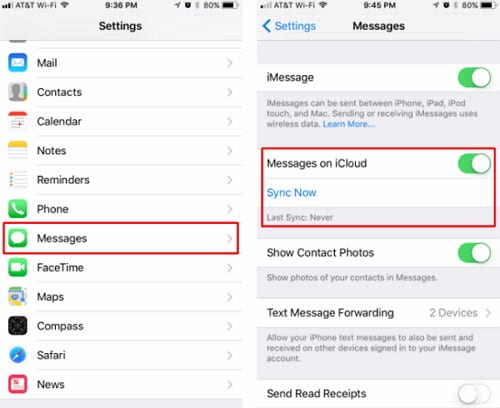
Det er overflødigt at sige, at iCloud Backup-indstillingen skal være aktiveret på forhånd. På denne måde ville du være i stand til at synkronisere dine beskeder til iCloud.
Del 3: Hvordan gemmer man tekstbeskeder på iPhone ved hjælp af iTunes?
Næsten alle iPhone-brugere kender iTunes. Det er trods alt den officielle applikation udviklet af Apple til at administrere vores iOS-enhed. Du kan også bruge den som en app til at gemme tekstbeskeder. Dette kan gøres ved at tage en hel sikkerhedskopi af din enhed. Du kan lære, hvordan du gemmer beskeder på iPhone ved hjælp af iTunes ved at følge disse trin:
1. Tilslut din iPhone til systemet ved hjælp af et autentisk kabel, og start en opdateret version af iTunes.
2. Gå til enhedssektionen, og vælg din enhed.
3. Under fanen Resume kan du finde en sektion for ‘Sikkerhedskopiering’. Herfra skal du vælge at tage en sikkerhedskopi på det lokale system ved at vælge ‘Denne computer’.
4. For at gemme beskeder fra iPhone skal du klikke på knappen ‘Sikkerhedskopiér nu’.

Vent et stykke tid, da iTunes ville tage en komplet sikkerhedskopi af dine data, inklusive dine tekstbeskeder.
Nu når du ved, hvordan du gemmer iMessages, kan du nemt holde dine beskeder sikre og let tilgængelige. Selvom iTunes og iCloud er frit tilgængelige, kan de ikke selektivt gemme tekstbeskeder iPhone. Det kan også være et kedeligt arbejde at gendanne dem. For at få en problemfri oplevelse, tag hjælp af DrFoneTool Phone Backup. Værktøjet kan nemt tage en sikkerhedskopi af din iOS-enhed og gendanne den uden de store problemer. Det er et bemærkelsesværdigt værktøj og vil helt sikkert gøre dit liv meget nemmere!
Seneste Artikler

